win11我的电脑,桌面显示 Win11系统如何在桌面上显示我的电脑图标
更新时间:2025-01-09 10:41:15作者:yang
Win11系统带来了许多新特性和改进,其中一个备受瞩目的就是在桌面上显示我的电脑图标,在Win11系统中,用户可以通过简单的操作将我的电脑图标添加到桌面上,方便快捷地访问计算机的各种功能和文件。这一功能的加入不仅提升了操作系统的易用性,也让用户更加便捷地管理自己的电脑。Win11系统的不断优化和改进,为用户的使用体验带来了更多便利和快捷。
步骤如下:
1.在桌面空白处点击鼠标右键,然后点击【个性化】。
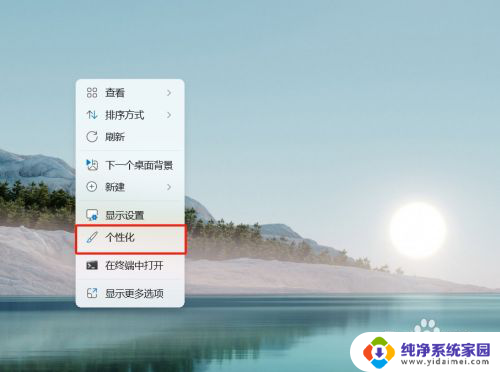
2.点击【主题】。
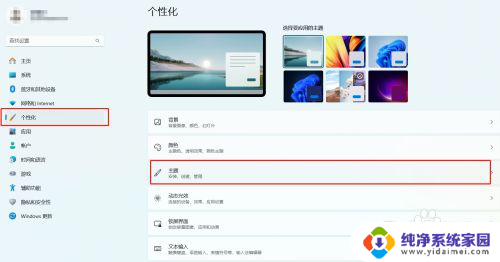
3.点击【桌面图标设置】。
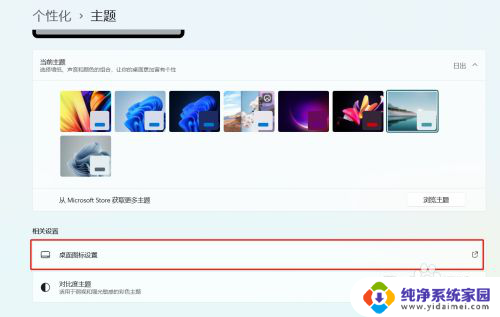
4.勾选【计算机】,然后点击【确定】即可。
以上就是win11我的电脑,桌面显示的全部内容,有遇到这种情况的用户可以按照小编的方法来进行解决,希望能够帮助到大家。
win11我的电脑,桌面显示 Win11系统如何在桌面上显示我的电脑图标相关教程
- win11如何显示我的桌面 Win11系统如何在桌面上显示我的电脑图标
- 如何让win11桌面显示此电脑 win11系统中我的电脑图标怎样在桌面显示
- win11桌面增加我的电脑图标 Win11怎么在桌面添加我的电脑图标
- 联想小新win11桌面顶部没有图标 新系统win11如何在桌面显示我的电脑图标
- win11桌面显示计算机图标 Win11我的电脑图标怎么调出来
- win11如何添加桌面我的电脑 Windows 11我的电脑图标怎么加到桌面
- win11如何在桌面添加我的电脑 如何在win11上添加我的电脑
- win11个性化显示电脑图标 Win11如何显示我的电脑图标
- win11新电脑没有我的电脑图标 windows11桌面我的电脑图标消失
- win11系统图标桌面显示 win11桌面图标显示方法
- win11如何关闭协议版本6 ( tcp/ipv6 ) IPv6如何关闭
- win11实时防护自动开启 Win11实时保护老是自动开启的处理方式
- win11如何设置网页为默认主页 电脑浏览器主页设置教程
- win11一个屏幕分四个屏幕怎么办 笔记本如何分屏设置
- win11删除本地账户登录密码 Windows11删除账户密码步骤
- win11任务栏上图标大小 win11任务栏图标大小调整方法